Kako odpreti upravljanje diskov iz ukaznega poziva
Kaj je treba vedeti
- Odprto teci Iz Začni meni oz aplikacije zaslon. Vrsta diskmgmt.msc in pritisnite Vnesite. Odprlo se bo upravljanje diskov.
- Druga možnost je, da pritisnete ZMAGA+X in izberite Upravljanje diskov.
- Ali pa odpri Upravitelj opravil preko Ctrl+Shift+Esc in pojdi na mapa > tecinovonalogo. Vnesite diskmgmt.msc in izberite v redu.
Hiter način za odpiranje pripomočka za upravljanje diskov v sistemu Windows je iz ukaznega poziva. Upravljanje diskov je zakopano več plasti globoko, zato vam lahko pride prav hitrejši način za dostop do tega super-orodja za vaše trde diske in druge naprave za shranjevanje. Sledite tem preprostim korakom za zagon upravljanja diska iz ukaznega poziva v operacijskem sistemu Windows 10, Windows 8, Windows 7, Windows Vista ali Windows XP.
Ni vam prijetno delati z ukazi? Lahko tudi Odprite upravljanje diskov v orodju za upravljanje računalnika v sistemu Windows. (To je enostavno in hitro, vendar obljubimo!)
Kako odpreti upravljanje diskov z ukazom
Uporaba ukaza Disk Management traja le nekaj sekund, ko se naučite, kako se to izvaja.
-
V operacijskih sistemih Windows 10 in Windows 8 odprite teci iz menija Start ali zaslona z aplikacijami (ali si oglejte Hitrejša metoda... razdelek na dnu strani za še hitrejši način odpiranja tega orodja).
V operacijskih sistemih Windows 7 in Windows Vista izberite Začni.
V operacijskem sistemu Windows XP in starejših pojdite na Začni in potem teci.
Katero različico sistema Windows imam?Vse, kar počnete v tem koraku, je dostop do dela sistema Windows, ki vam bo omogočil uporabo ukaza za upravljanje diskov za iskanje in odpiranje orodja, kot boste videli v naslednjem koraku. Morda se zdi nenavadno, da obstaja več načinov za to, vendar vsaka različica sistema Windows deluje nekoliko drugače.
-
V besedilno polje vnesite naslednji ukaz za upravljanje diska:
diskmgmt.msc.
Nato pritisnite na Vnesite tipko ali pritisnite v redu, odvisno od tega, od kod ste zagnali ukaz.

Tehnično bi odpiranje upravljanja diskov iz ukaznega poziva zahtevalo, da dejansko odprite program ukazni poziv (kar lahko storite, če želite; deluje na enak način). Vendar pa zaženete izvedljiv program, kot je diskmgmt.msc iz polja za iskanje ali Zaženi doseže isto stvar.
tehnično gledano diskmgmt.msc ni "ukaz za upravljanje diska" prav tako kot izvedljiva datoteka katerega koli orodja, ki ni v ukazni vrstici, "ukaz." v najstrožjem pomenu, diskmgmt.msc je samo ukaz Zaženi za program.
Počakajte, da se odpre upravljanje diskov. To bi moralo biti takoj, vendar lahko traja nekaj trenutkov, da se naloži celoten program.
Zdaj, ko je odprt, ga lahko uporabite spremenite črke pogona, razdeli pogon na particijo, formatirajte pogon, in več.
Metoda, ki jo uporabite za odpiranje upravljanja diskov, ne spremeni tega, kar lahko storite z njim. Z drugimi besedami, vse enake funkcije obstajajo ne glede na to, katero metodo bližnjice uporabljate, naj bo to z ukaznim pozivom, pogovornim oknom Zaženi, upravljanjem računalnika ali celo Windows Explorerjem.
Hitrejša metoda v operacijskih sistemih Windows 10 in Windows 8
Ali uporabljate tipkovnico ali miško z operacijskim sistemom Windows 10 ali Windows 8? Če je tako, odprite Upravljanje diskov prek Meni Power User je celo hitrejši kot prek ukaza Run.
Samo pritisnite ZMAGA+X da odprete meni, nato kliknite Upravljanje diskov. V operacijskih sistemih Windows 10 in Windows 8.1 z desnim klikom na gumb Start odprete tudi meni Power User.
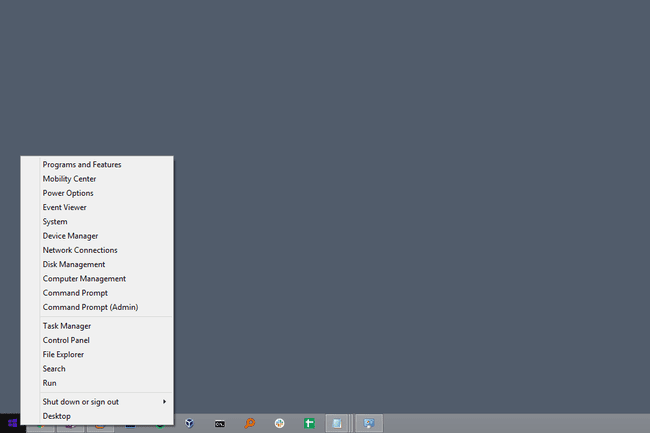
V sistemu Windows 10 bi lahko tudi izvedeli diskmgmt.msc neposredno iz vmesnika Cortana, kar je lepo, če ste ga že navajeni uporabljati za izvajanje ukazov.
Drug način uporabe ukaza za upravljanje diska je iz upravitelja opravil. To vsekakor ni hitrejša metoda od zgoraj opisanega postopka, vendar je morda vaša edina možnost, če imate težave s prikazovanjem namizja ali odpiranjem menijev.
Če želite to narediti, odprite upravitelja opravil prek Ctrl+Shift+Esc, in pojdite na mapa > Zaženi novo nalogo. Vnesite diskmgmt.msc in izberite v redu.

Metoda upravitelja opravil je popolnoma enaka uporabi pogovornega okna Zaženi. Če primerjate obe polji, boste opazili, da sta videti skoraj enaka, ker v sistemu Windows dostopate do iste funkcije: ukazne vrstice.
